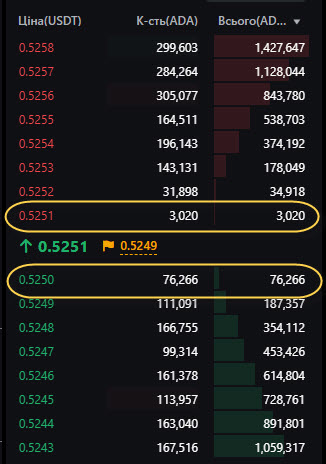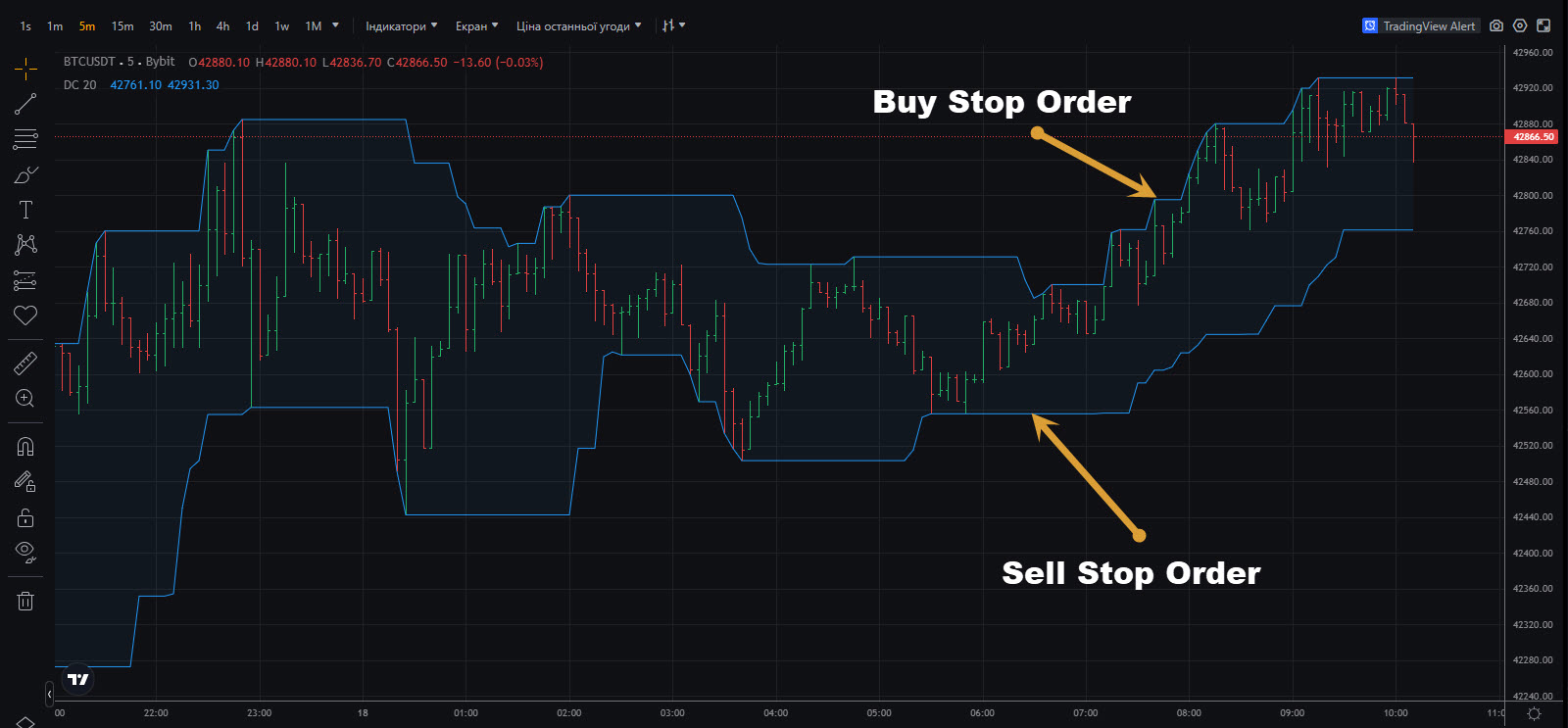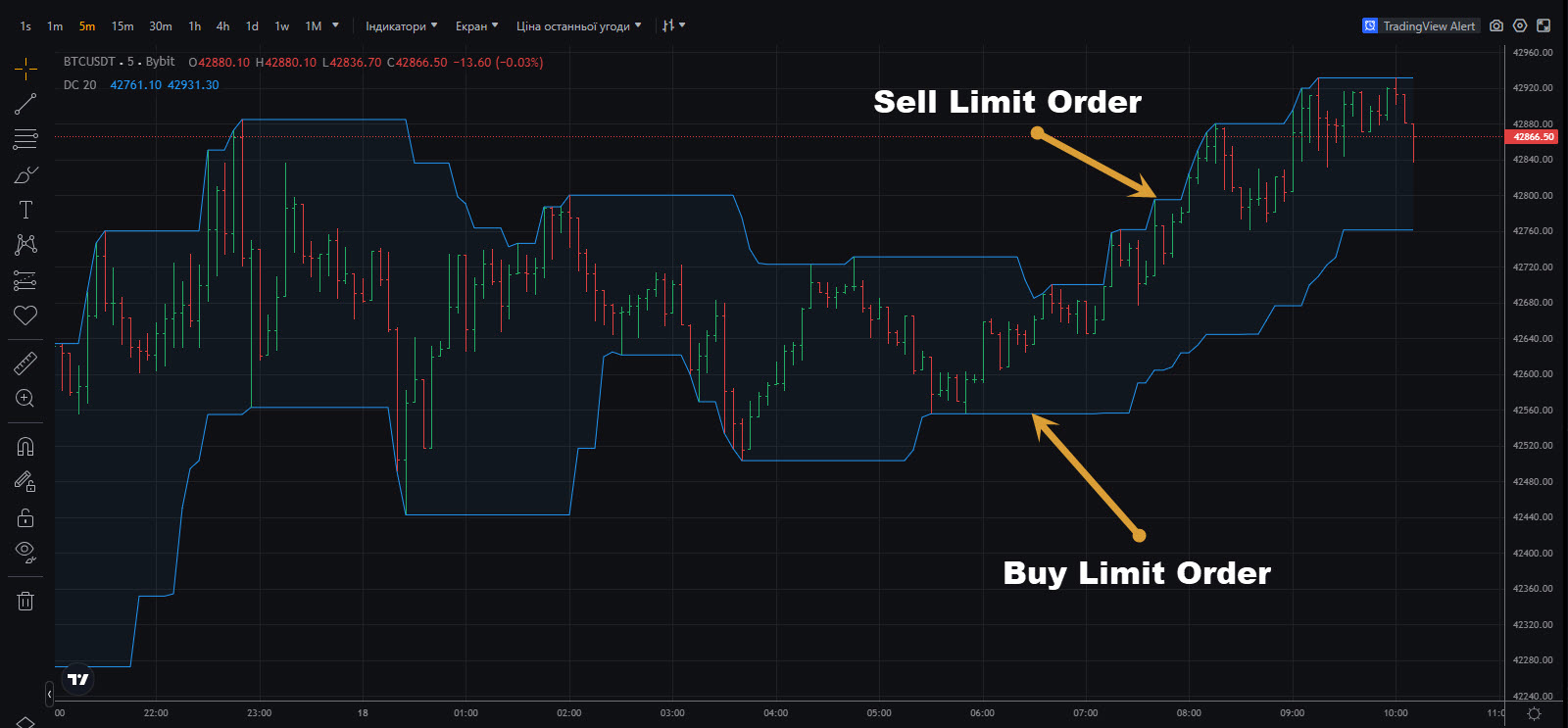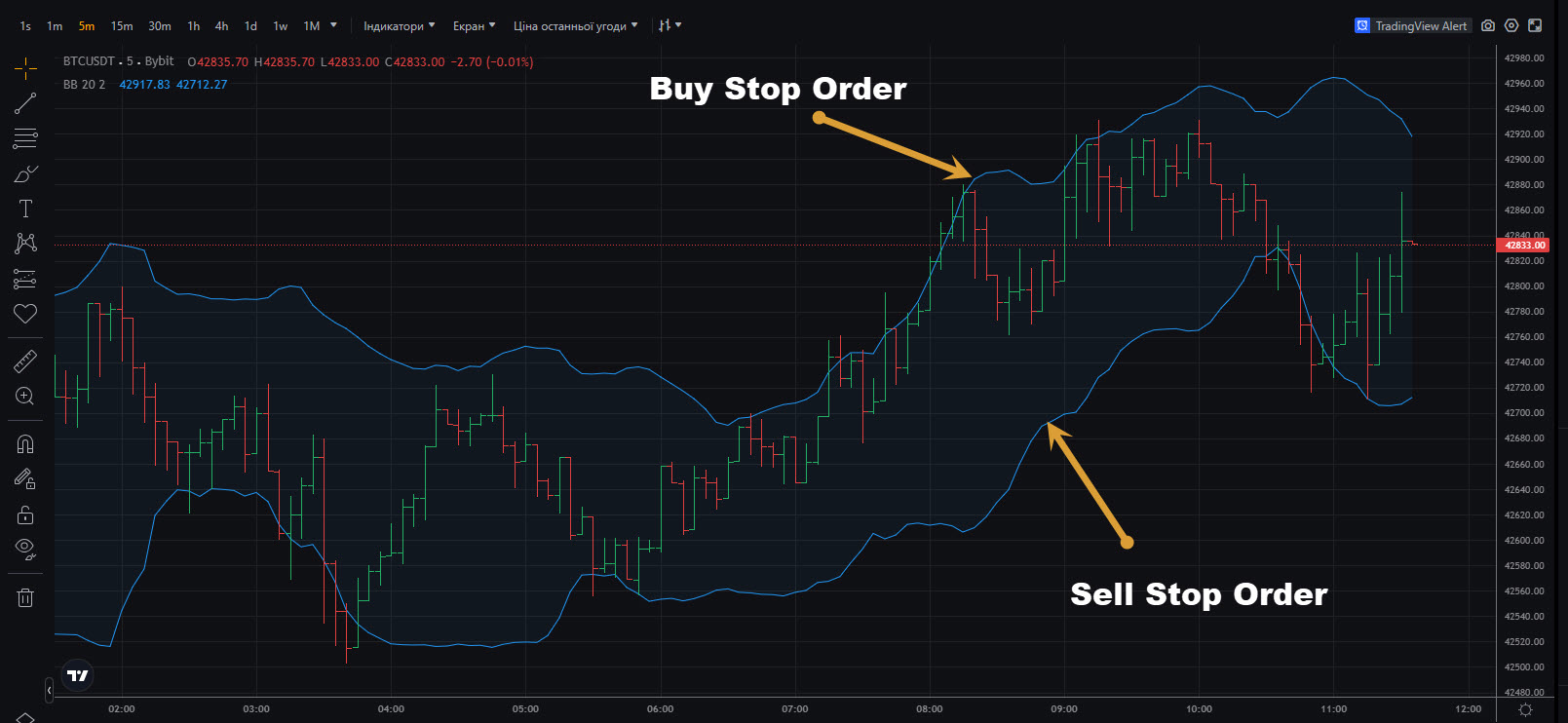Торговий бот “Крипто Спекулянт” для спот та USDT ф’ючерсів криптобіржі Bybit у своїй стратегії використовує стратегію усереднення (чи інакше сітки ордерів). Торговий бот може працювати як на секції спот, так і на USDT ф’ючерсах.
Для ефективної роботи бот використовує широкий спектр налаштувань, таким чином, кожен трейдер може налаштувати бота під власні потреби.
Торговий бот “Крипто Спекулянт” для біржі Bybit
Торговий бот Bybit має досить просту логіку. Він відкриває угоду щодо обраного трейдером методу входу в позицію — на даний момент є 9 способів входу, з можливістю індивідуальних налаштувань для кожного конкретного методу та напрямки торгівлі. При цьому можна окремо дозволяти або забороняти купівлі/продажу для бота.
Також, після входу в позицію бот може усереднювати за налаштуваннями трейдера, в яких можна налаштувати крок докупки/допродажу, множник кроку, мартінгейл. Також, на кожну пару можна встановлювати потрібний тейк-профіт, стоп-лосс та/або трейлінг-стоп.
При цьому кожна пара налаштовується за своїми індивідуальними налаштуваннями. Операції відкриваються в односторонньому режимі. Торговий робот Bybit дуже простий у роботі та надійний.
Налаштування торгового бота Bybit
Блок “Налаштування підключення”
Даний блок служить для підключення до біржі, перевірки ключів та вибору секції, на якій буде торгувати бот.
У полі “Відкритий ключ” вводимо відкритий API ключ.
У полі “Закритий ключ” вводимо секретний API ключ.
Важливо. Ключі мають мати дозвіл на читання/запис (якщо тільки запис, то бот не зможе відкривати ордера).
Далі вибираємо “Спот” або “USDT-ф’ючерси” – секцію, на якій буде працювати торговий бот.
Після введення налаштувань натискаємо кнопку “Підключитися“. Бот перевірить ключі на коректність, і якщо все добре, вам відкриється увесь функціонал торгового робота.
Блок “Управління ботом”
Даний блок служить для управлінням торговим ботом.
Кнопка “Старт” служить для запуску торгівлі на ваших налаштуваннях.
Кнопка “Стоп” для зупинки торгівлі.
Кнопка “Зняти всі ордера” служить для зняття всіх активних ордерів.
Кнопка “Закрити усі угоди” знімає усі активні ордери та закриває усі відкриті позиції.
Блок “Логування”
Даний блок служить для виведення усієї поточної інформації, що робить бот у поточний час.
Блок “Відкриті позиції”
Даний блок виводить інформацію по відкритим позиціям – інструмент у якому відкрита позиція, середня ціна позиції, об’єм позиції (позитивне значення – це покупка, негативне значення – продаж), незафіксований прибуток/збиток та ціну ліквідації (якщо вона є).
Блок “Відкриті ордера”
Даний блок виводить інформацію по активним ордерам – інструмент у якому є активний ордер, сторона ордера (на покупку чи продаж), тип ордера, його ціна та об’єм.
Блок “Депозити”
Даний блок виводить інформацію по депозитам. Тут виводиться інформація по монетам на рахунку, повний і доступний баланс, а також, вартість перерахована у доларах США.
У низу таблиці є підсумок вартості усього депозиту у доларах США та біткойнах.
Блок “Налаштування торгової стратегії”
Даний блок призначений для налаштування торгової стратегії.
У полі “Пара” вибираємо торговий інструмент, на якому буде торгувати бот. Повторення інструментів не дозволяється, кожен торговий інструмент повинен мати тільки одне налаштування.
Якщо встановити галку “Тільки вихід“, то бот буде працювати у режимі виходу із позиції. Тобто, якщо є відкрита позиція – бот доведе її до кінця, а нову позицію уже відкривати не буде.
При установці полів “Лонг” і/чи “Шорт” ми надаємо дозвіл на відкриття покупок і/чи продаж. Якщо ви торгуєте на спот, опція шорт працювати не буде. На споті бот торгує тільки в сторону торгівлі.
У списку “ТФ” вибираємо тайм-фрейм для розрахунку індикатору, яким бот буде входити в угоду.
У полі “Період” вибираємо період вибраного індикатора.
У списку “Метод входу” вибираємо метод для входу у позицію. А у полях “Параметр #1“, “Параметр #2” та “Параметр #3” вибираємо параметри для вибраного методу входу. Усі методи входу та їх налаштування вказані нижче у цьому описі бота.
Якщо поставити галку у полі “Вихід по зворотному сигналу“, то бот буде закривати позицію по зворотному сигналу від індикатора.
У полі “Кількість усереднень” вибираємо кількість усереднень (сітки докупок/допродажів). Якщо ви не бажаєте усереднювати позицію, встановіть значення “0” (нуль).
У полі “Крок усереднення” встановлюємо крок усереднення. Це різниця між ордерами на усереднення у %.
У полі «Множник кроку» вказуємо множник для кроку. Якщо ми хочемо, щоб відстань між усередненнями збільшувалася, то множник робимо більше 1. Тобто, якщо ми встановимо 1,5, при кроці усереднення 1%, то між першим і другим ордером на докупку відстань буде вже 1,5%. (1,5 х 1%), а між другою та третьою 2,25% (1,5 х 1,5 х 1%). Якщо потрібно, щоб крок був незмінним, залиште у цьому полі 1.
У полі «Мартінгейл» вказуємо коефіцієнт мартінгейлу для усереднення. Якщо, наприклад, встановимо значення 1.2, то обсяг кожної наступної докупки/допродажу буде на 20% більший за попередній. Якщо хочемо, щоб обсяг угод усереднення не змінювався, тоді залишаємо значення 1. Значення цього поля не може бути нижчим за 1.
У полі “Тейк профіт, %” встановлюється розмір тейк-профіту. Якщо не хочемо встановлювати тейк-профіт у стратегії, ставимо “0” у даному полі.
У полі “Стоп лосс, %” встановлюється розмір стоп-лоссу. Якщо не хочемо встановлювати стоп-лосс у стратегії, ставимо “0” у даному полі.
У полі “Трейлінг, %” встановлюється розмір трейлінг стопа. Якщо не хочемо встановлювати трейлінг-стоп у стратегії, ставимо “0” у даному полі. Трейлінг стоп підтягується за фактом руху ціни у нашу сторону.
Наступне поле «Об’єм» – це об’єм позиції у % від депозиту. Для ф’ючерсів об’єм рахується від кількості USDT, для спот – % від кількості базової валюти (друга валюта у парі, наприклад, для ETHBTC від кількості BTC).
Якщо натиснути на кнопку “ [ X ] “, бот відмінить активні ордера і закриє позиції по поточному інструменту.
Щоб додати лінійку налаштувань, натисніть на порожнє поле внизу та введіть дані.
Щоб видалити рядок з даним, натисніть не його і натисніть кнопку «Del» (окрім полів списків, не подвійний клік).
Важливо! Жодне поле в боті не може бути порожнім, якщо воно не використовується, то в значенні має стояти «0» (виключення полі мартінгейл та множник, якщо щось з них не потрібно – у полі ставимо «1»)
Налаштування методів входу
В боті є декілька методів для входу у позицію, давайте розглянемо як налаштувати їх в боті
Метод входу BestBidAsk
При цьому методі входу, бот буде ставити заявку на кращу ціну купівлі або продажу (Ask і Bid). Фактично це маркет мейкерський режим.
У цій стратегії поля “Період”, “Параметр #1”, “Параметр #2” і “Параметр #3” не значущі – ставимо скрізь нулі.
Метод входу Market
У цьому методі входу, бот входить у позицію одночасно ринковим ордером за кращою доступною ціною.
У цій стратегії поля “Період”, “Параметр #1”, “Параметр #2” і “Параметр #3” не значущі – ставимо скрізь нулі.
Метод входу DonchianChannel_Stop
У цьому методі бот входить по індикатору Donchian Channel (також називають ціновий канал, price channel). Бот ставить стоп-ордера на вхід по границям каналу. Це стратегія на пробій каналу.
У полі “ТФ” вибираємо таймфрейм індикатора, у полі “Період” вводимо період індикатору Donchian Channel, інші поля “Параметр #1”, “Параметр #2” і “Параметр #3” не значущі – ставимо скрізь нулі. Приклад налаштувань (зі скріну вище):
Метод входу DonchianChannel_Limit
У цьому методі бот входить по індикатору Donchian Channel (також називають ціновий канал, price channel). Бот ставить лімітні ордера на вхід по границям каналу. Це стратегія на відбій від границь каналу.
У полі “ТФ” вибираємо таймфрейм індикатора, у полі “Період” вводимо період індикатору Donchian Channel, інші поля “Параметр #1”, “Параметр #2” і “Параметр #3” не значущі – ставимо скрізь нулі. Приклад налаштувань (зі скріну вище):
Метод входу SMA_Cross
Сигнал SMA_Cross – це перетин ковзаючих середніх. Використовуються звичайні середні ковзаючі (Simple Moving Average, SMA).
Бот купує, коли коротка ковзаюча середня перетинає довгу знизу-вгору, і продає – коли перетинання зверху вниз. Коротка ковзаюча – це ковзаюча з меншим періодом, а довга – це з більшим періодом.
У полі «ТФ» вибираємо таймфрейм, на якому розраховуються індикатори. У полі “Період” вказуємо період для короткої ковзаючої середньої, а полі «Параметр #1» – період довгої. Інші параметри «Параметр #2» та «Параметр #3» – не мають значення – встановіть значення «0».
Приклад налаштувань (зі скріну вище):
Метод входу RSI
Цей метод входу побудований на індикаторі RSI (relative strength index).
Бот входить у покупку, коли індикатор показує вихід із зони «перепроданості», а входить у продаж, коли виходить із зони «перекупленості».

У полі “ТФ” вибираємо таймфрейм індикатора, період RSI вказуємо в полі “Період”, а значення для покупки в полі “Параметр #1”, а значення для продажу в полі “Параметр #2”. «Параметр #3» не значимо – ставимо нуль.
Метод входу BollingerBands_Stop
У цьому методі бот входить по індикатору Bollinger Bands. Бот ставить стоп-ордера на вхід по границям каналу. Це стратегія на пробій каналу.
У полі “ТФ” вибираємо таймфрейм індикатора, у полі “Період” вводимо період індикатору Bollinger Bands, у полі “Параметр #1” вказуємо відхилення, “Параметр #2” і “Параметр #3” не значущі – ставимо нулі. Приклад налаштувань (зі скріну вище):
Метод входу BollingerBands_Limit
У цьому методі бот входить по індикатору Bollinger Bands. Бот ставить лімітні ордера на вхід по границям каналу. Це стратегія на відбій від границь каналу.
У полі “ТФ” вибираємо таймфрейм індикатора, у полі “Період” вводимо період індикатору Bollinger Bands, у полі “Параметр #1” вказуємо відхилення, “Параметр #2” і “Параметр #3” не значущі – ставимо нулі. Приклад налаштувань (зі скріну вище):
Метод входу MACD
Робот входить у покупку, коли стовпець індикатора MACD з негативного переходить на позитивне значення, з продажем – навпаки.
У полі “ТФ” вибираємо таймфрейм індикатора, у полі “Період” вводимо період швидкої ковзаючої MACD, у полі “Параметр #1” вказуємо період повільної ковзаючої, у полі “Параметр #2” – період сигнальної ковзаючої. “Параметр #3” не значущі – ставимо нуль. Приклад налаштувань (зі скріну вище):
Підсумок по торговому боту
Тобто, як ви бачите – бот надзвичайно гнучкий, і можна налаштувати практично під любі потреби.
Тактика часткового профіту набагато ефективніша за звичайне усереднення чи торгівлі сітки (Grid трейдинг). Це відбувається за рахунок адаптивність до ринку, і завдяки цьому, бот не боїться пампу чи зливу ціни.
Бот працює під управлінням ОС Windows як на локальному комп’ютері, так і на віддаленому сервері (рекомендується).
Бот повністю автономний – забезпечена обробка помилок зв’язку з криптобіржою, відсутності інтернету і інших помилок (бот не зависає і не “злітає”).
УВАГА! ПО ТОРГОВИМ БОТАМ ЗУПИНЕНА ПІДТРИМКА. АЛЕ УСІ БОТИ РОБОЧІ !
Корисні посилання:




Дякую вам за увагу. З повагою, Олександр Янчак. Capitalizator UA.